Advertentie
Als je een gedeelde computer gebruikt, is de kans groot dat je een gedeelde browser gebruikt. Als u liever gepersonaliseerde browserinstellingen, privézoekgeschiedenis en alle dingen die bij een eigen browser horen, zou moeten gebruiken, moet u de functie voor aangepaste profielen van Google Chrome gebruiken.
Aangepaste profielen instellen in Chrome
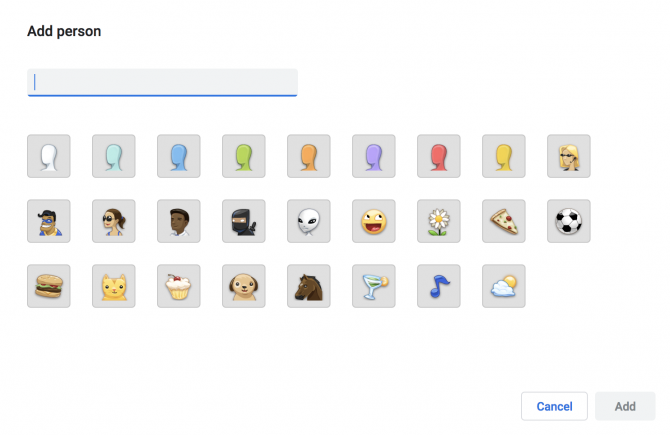
Een aangepast profiel instellen in Google Chrome:
- Klik op je profielfoto of naam in de rechterbovenhoek van Chrome. Klik Mensen beheren> Persoon toevoegen. U kunt deze instelling ook bereiken via het Chrome-menu onder Mensen > Persoon toevoegen.
- Kies de naam en foto voor het nieuwe profiel en klik op Toevoegen.
- Er wordt een nieuw Chrome-venster geopend waarin de nieuwe gebruiker wordt gevraagd in te loggen op zijn Chrome-account.
Schakelen tussen profielen in Chrome
Zodra u al uw profielen heeft ingesteld, kunt u van profiel wisselen door op de profielfoto of naam in de rechterbovenhoek te klikken en het profiel te selecteren dat u wilt openen in de lijst in het menu.
Je hebt ook toegang tot deze lijst in het Chrome-menu onder Mensen:
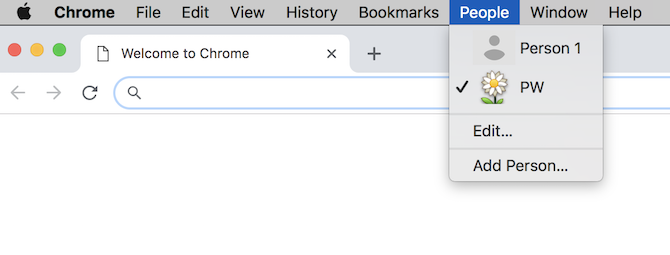
Hoe een profiel in Chrome te verwijderen
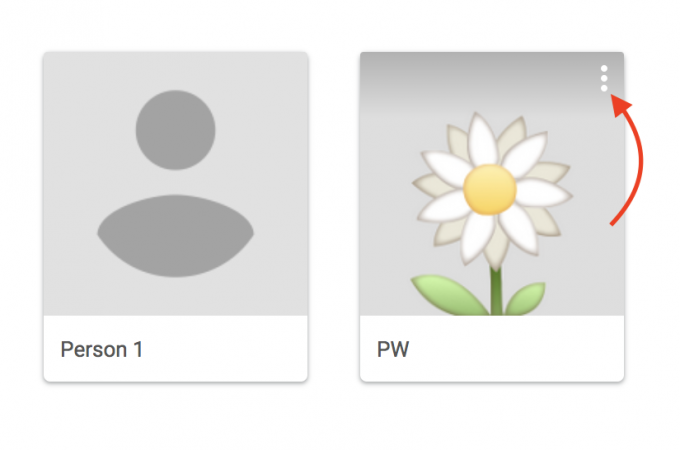
Als u een profiel wilt verwijderen, kunt u dit doen met de volgende stappen:
- Klik op je profielfoto op naam in de rechterbovenhoek van Chrome> Beheer mensen.
- Klik op de menuknop (drie stippen) in de rechterbovenhoek van de profielfoto van de gebruiker die je wilt verwijderen.
- Klik Deze persoon verwijderen.
Als u een profiel verwijdert, betekent dit dat hun bladwijzers, browsegeschiedenis, wachtwoorden en andere Chrome-instellingen van uw computer worden verwijderd. (Als ze waren ingelogd op hun Google-account op uw computer en hun instellingen zijn gesynchroniseerd met hun Google-account, zouden ze nog steeds toegang moeten hebben tot hun Chrome-informatie op andere apparaten.)
Je kan ook wees creatief met uw gebruik van de aangepaste profielen van Chrome 5 aangepaste Chrome-profielen die u zou moeten gaan gebruikenEén Chrome-functie wordt vaak over het hoofd gezien: de mogelijkheid om meerdere gebruikersprofielen te hebben. We laten u zien hoe ze uw leven gemakkelijker kunnen maken. En ja, je kunt ook profielen gebruiken in Firefox en andere browsers. Lees verder . In plaats van het alleen te gebruiken om anderen uw Chrome-browser te laten gebruiken, kunt u het ook gebruiken om te maken werk- en thuisprofielen, om te testen of uw browserextensies grote schade aanrichten bij uw browsen, en meer.
Zorg dat je bescherm uw Google-account met hun geavanceerde beveiligingsprogramma Bescherm uw Google-account met behulp van het Advanced Protection ProgramBezorgd over online beveiliging? Google ook. Hier leest u hoe u het Advanced Protection Program kunt gebruiken om uw accounts online te beveiligen. Lees verder .
Nancy is een schrijver en redacteur die in Washington DC woont. Ze was eerder redacteur in het Midden-Oosten bij The Next Web en werkt momenteel bij een denktank in DC op het gebied van communicatie en sociale media.


